 毕业设计论文MFZL2型灭火器的参数化设计
毕业设计论文MFZL2型灭火器的参数化设计
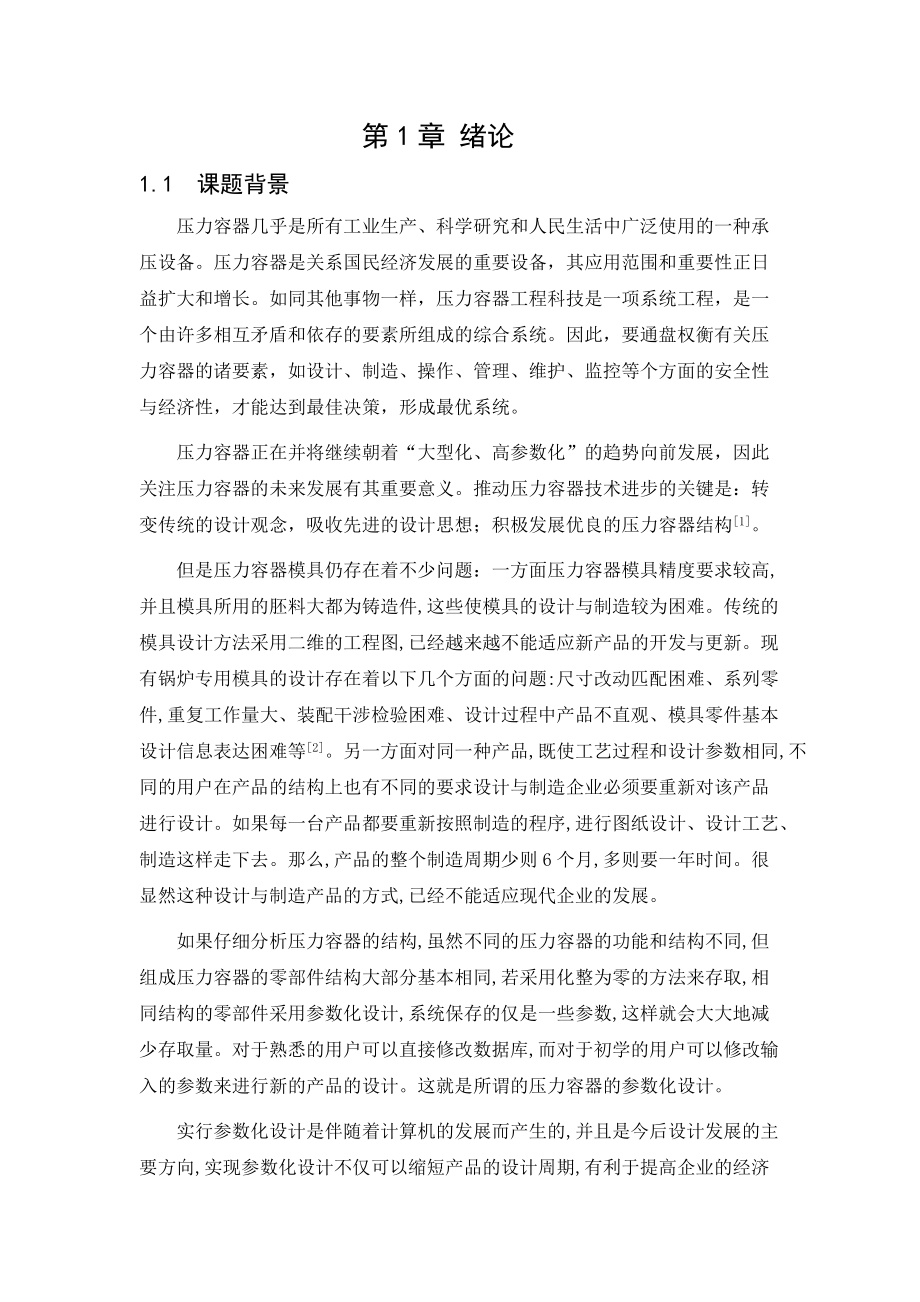


《毕业设计论文MFZL2型灭火器的参数化设计》由会员分享,可在线阅读,更多相关《毕业设计论文MFZL2型灭火器的参数化设计(30页珍藏版)》请在装配图网上搜索。
1、第1章 绪论1.1 课题背景压力容器几乎是所有工业生产、科学研究和人民生活中广泛使用的一种承压设备。压力容器是关系国民经济发展的重要设备,其应用范围和重要性正日益扩大和增长。如同其他事物一样,压力容器工程科技是一项系统工程,是一个由许多相互矛盾和依存的要素所组成的综合系统。因此,要通盘权衡有关压力容器的诸要素,如设计、制造、操作、管理、维护、监控等个方面的安全性与经济性,才能达到最佳决策,形成最优系统。压力容器正在并将继续朝着“大型化、高参数化”的趋势向前发展,因此关注压力容器的未来发展有其重要意义。推动压力容器技术进步的关键是:转变传统的设计观念,吸收先进的设计思想;积极发展优良的压力容器结
2、构1。但是压力容器模具仍存在着不少问题:一方面压力容器模具精度要求较高,并且模具所用的胚料大都为铸造件,这些使模具的设计与制造较为困难。传统的模具设计方法采用二维的工程图,已经越来越不能适应新产品的开发与更新。现有锅炉专用模具的设计存在着以下几个方面的问题:尺寸改动匹配困难、系列零件,重复工作量大、装配干涉检验困难、设计过程中产品不直观、模具零件基本设计信息表达困难等2。另一方面对同一种产品,既使工艺过程和设计参数相同,不同的用户在产品的结构上也有不同的要求设计与制造企业必须要重新对该产品进行设计。如果每一台产品都要重新按照制造的程序,进行图纸设计、设计工艺、制造这样走下去。那么,产品的整个制
3、造周期少则6个月,多则要一年时间。很显然这种设计与制造产品的方式,已经不能适应现代企业的发展。如果仔细分析压力容器的结构,虽然不同的压力容器的功能和结构不同,但组成压力容器的零部件结构大部分基本相同,若采用化整为零的方法来存取,相同结构的零部件采用参数化设计,系统保存的仅是一些参数,这样就会大大地减少存取量。对于熟悉的用户可以直接修改数据库,而对于初学的用户可以修改输入的参数来进行新的产品的设计。这就是所谓的压力容器的参数化设计。实行参数化设计是伴随着计算机的发展而产生的,并且是今后设计发展的主要方向,实现参数化设计不仅可以缩短产品的设计周期,有利于提高企业的经济效益,而且可以避免重复设计,减
4、少人力资源的浪费。从而即可以克服企业技术力量不足,又可以保持其在设备制造中的优势。使企业真正达到降低成本,提高效益的目的。因此,通过压力容器的参数化设计,从而大大简化压力容器的设计过程,提高生产效率。 1.2 压力容器设计发展概况随着压力容器的广泛使用,压力容器设计方法也在向前发展。新科技的发展,新材料的应用,也会为设计提供发展的基础。另外,计算机的发展和应用,各种软件的开发和应用,将使得设计更加方便、准确,同时,计算机软件的成熟将会使模拟实际工况环境进行实验更加快速、准确,而实验结果又会为设计提供可靠的指导。因此,压力容器的设计将会与计算机(包括计算机的软件)的发展紧密结合在一起,向更准确、
5、更安全、更经济合理的方向发展。1.2.1国外压力容器技术发展概况在国外,ASME锅炉及压力容器委员会于1955年设立了评述规范应力基准特别委员会,对当时设计规范的许用应力基准进行了研究。1965年,在ASME规范的第卷中提出了应力分类的设计新观点,即对压力容器个危险部位的应力先进行详细的分析,然后根据各应力对压力容器失效的不同影响进行分类,再根据不同的设计准则加以限制。这种设计方法就是以应力分析为基础的设计方法。1968年,ASME规范第卷压力容器正式分为两册,一册为传统的常规设计规范,另一册为分析设计规范。英国1976年开始在BS5500规范中列入了压力容器分析设计的内容。日本1983年正式
6、实施JIS8250规范(即压力容器构造另一标准)。此后,各国对其进行了重新调整编制。ASME Codes and Standards是根据美国国家标准协会(ANSI)认证的程序制定,符合WTO国际标准制订原则,为全球各型企业提供在全球环境下平等竞争的手段。它不是一个单纯的技术规范,它不但对材料、设计、制造、检验提出了严格的要求,并规定建立包括设计、材料、焊接、检验、无损检测等环节的质量控制体系,而且对从事各个环节的人员有明确的要求,并且获得世界的认可。因此严格按照ASME规范进行产品生产,有着极其重要的意义。1.2.2 我国压力容器技术发展概况压力容器种类繁多,操作条件千差万别,操作介质更是种
7、类繁多,使压力容器潜在着一些不安全的因素,因此,必须有一些标准、规范来指导、规范压力容器的设计、制造、安装、检验、使用、维修、退役等。我国的压力容器规范起步于20世纪50年代,1959年颁布了多层高压容器设计与检验规程。1960年颁布了适用于中、低压容器的石油化工设备零部件标准。1967年,钢制石油化工压力容器设计规定(试用本)开始发行,这是我国第一部较为完整的设计规范,此后,历经了数次修订。1988年,国家标准GB1501989钢制压力容器和GB1511989钢制管壳式换热器完成编制工作,于1989年发行使用,这是我国最早的压力容器国家标准。1998年10月,新版GB1501998钢制压力容
8、器开始实施,2000年,新版GB1511999管壳式换热器也投入了使用。并且我国压力容器在多年生产实践中形成了一种多标准组合的质量保证体系,如国家标准、行业标准、地方标准、和企业标准等。 1.2.3 基于SolidWorks的压力容器参数化设计发展概况计算机辅助设计(CAD)技术已广泛运用于机械、电子、建筑、压力容器设计等各个领域。在机械行业中,尤其是在压力容器行业,应采用更好的计算机辅助设计软件,这就给现有的模具设计带来了挑战。压力容器模具精度要求较高,并且模具所用的胚料大都为铸造件,这些使模具的设计与制造较为困难。传统的模具设计方法采用二维的工程图,已经越来越不能适应新产品的开发与更新。现
9、有锅炉专用模具的设计存在着以下几个方面的问题:尺寸改动匹配困难、系列零件,重复工作量大、装配干涉检验困难、设计过程中产品不直观、模具零件基本设计信息表达困难等。压力容器的品种较多,即使是同一类型的产品,其结构上也是有很大的不同,因此很难用一种基型来概括所有的产品。对于一个企业来讲,也不可能以它所生产的每个产品来作为基型,否则基型的数据库会庞大,对该数据库的管理、存取和检索所耗费的时间,也许得不偿失。如果仔细分析压力容器的结构,虽然不同的压力容器的功能和结构不同,但组成压力容器的零部件结构大部分基本相同,若采用化整为零的方法来存取,相同结构的零部件采用参数化设计,系统保存的仅是一些参数,这样就会
10、大大地减少存取量。对于熟悉的用户可以直接修改数据库,而对于初学的用户可以修改输入的参数来进行新的产品的设计。压力容器的参数化设计正是基于上述思想而开发的,它的使用可以大大缩短产品的设计周期并可将相关的设计信息送入CAPP系统,自动完成产品的工艺设计。1.3 本课题主要研究内容压力容器广泛应用于机械制造、化工生产过程之中,有的用来进行传热、传质等物理过程,有的用来进行化学反应。这些压力容器虽然尺寸大小不一,但同一类型(如内压薄壁圆筒形容器)的压力容器在形状结构上是相类似的。因此,可根据压力容器的设计参数对其进行参数化设计,从而大大简化压力容器的设计过程,提高生产效率。本次设计的具体要求主要包括:
11、(1)SOLIDWORKS压力容器零部件三维CAD模型的建立,在此当中,用SOLIDWORKS建立MFZL2型灭火器的的上筒体、下筒体、瓶口以及把手等零部件的三维模型;(2)利用VB进行参数化设计的程序开发,即通过宏录制来录制宏程序,并通过对程序进行参数修改,从而得到最终所需的程序;(3)完成模型更新后的三维实体模型和工程图。第2章 基于Solidworks的筒体制作2.1 SolidWorks软件介绍SolidWorks是原创的、基于Windows平台的三维机械设计软件,是Windows原创软件的典型代表。它总结和继承了大型机械CAD软件的特点,是再Windows环境下实现的第一个三维机械C
12、AD软件。SolidWorks软件的特点和优点包括:2.1.1 灵活的草图绘制和检查功能草图绘制状态和特征定义状态有明显的区分标志,设计者可以很容易地清楚自己的操作状态;绘制草图过程中的动态反馈和推理可以自动添加几何约束,使得绘图时非常清楚和简单;拖动草图的单元,可以快速改变草图形状甚至是几何关系或尺寸值;可以检查草图的合理性等。2.1.2 强大的特征建立能力和零件与装配的控制功能强大的基于特征的实体建摸功能,通过拉伸、旋转、薄壁特征、高级抽壳、特征阵列以及打孔等操作来实现零件的设计;功能齐备和全相关的钣金设计能力,利用钣金特征可以直接设计钣金零件,对钣金的正交切除、角处理以及边线切口等处理非
13、常容易;增强的焊接工具,对焊接零件的设计和建摸上更加快速;使用装配体轻化和大型装配体模式,可以快速、高效地处理大型装配体,提高系统性能等等。2.1.3 完整地、符合标准地详细工程图可以为三维模型自动产生工程图,包括视图、尺寸和标注;灵活多样的视图操作,可以建立各种类型的投影视图、剖面视图和局部放大图;交替位置视图能够方便地显示装配体零部件不同的位置,在同一视图中生成装配的多种不同位置的视图,以便了解运动位置。2.1.4 提供了自由、开放、功能完整的API开发工具接口,用户可以根据实际情况利用VC、VB、VBA或其他OLE开发程序对SolidWorks进行二次开发。针对本次设计,主要是通过Sol
14、idWorks对MFZL2型灭火器的外型图进行三维建模,并通过宏录制来录制宏程序,通过VB来建立用户界面,这样就能在用户界面上改变相关尺寸,从而来改变零件的外型,得到更多的大小不一的零件。下面来介绍用SolidWorks来设计MFZL2型灭火器的筒体外型。2.2 设计基本参数a) 充装介质:氦气(Helium);b) 充装压力:bar(在20情况下)c) 水压试验压力Pt=2.5MPa;d) 瓶体外直径(据8.5.2形状公差和尺寸公差);e) 瓶体材料ST14(与08Al性能相近且符合GB5213规定);f) 瓶体材料机械性能值(工厂保证值):/MPa/MPa/%43036616g) 瓶体使用
15、温度范围:-20552.3 瓶体形状及瓶口螺纹a)瓶体形状见设计图样;b)瓶口螺纹选用M121.25;2.4 瓶体壁厚计算1. 取Pt=2.5MPa,=310MPa,D0=243mm;代入壁厚计算公式:mm又故取mm当时有圆周应力: 轴向应力故,当S取0.87时,圆周应力超出许用应力范围,不符合安全要求。令圆周应力,计算最小壁厚得:故得最小设计壁厚为0.98mm。2.5 瓶体水压爆破压力计算根据GB17268-1998第9.2.2.5的规定,有:2.6 瓶体容积选择选用瓶体容积V=13.2L2.7 瓶体重量计算瓶体材料比重为:瓶体圆柱部分重量为:瓶体底部重量为:由 所以瓶体总重为:瓶重公差为:
16、所以瓶重为:项 目单位数值筒体设计最小壁厚mm0.98筒体爆破压力值MPa4.5筒体容积及公差L筒体长度及公差mm筒体重量及公差kg2.8 上筒体的三维制作首先设置工作目录,单击新建文件零件,单击进入草图绘制界面,绘制草图,然后通过旋转凸台按钮来得到上筒体的基本形状,如图2-1-1所示:图2-1-1 上筒体基本形状然后通过拉伸切除,并在切除的平面上建立草图,通过旋转凸台得到最终的上筒体外观图,如图2-1-2所示:图2-1-2 上筒体外观图2.9 下筒体的制作下筒体的制作相对比较简单,首先设置工作目录,单击新建文件零件,单击进入草图绘制界面,然后绘制草图,最后通过旋转凸台按钮得到下筒体的外型,如
17、图2-1-3所示:图2-1-3 下筒体外观图2.10 瓶口的制作 瓶口是连接上筒体的零件,它是被焊接在上筒体上的,其存在相当重要。首先,还是设置工作目录,单击新建文件零件,单击进入草图绘制界面,然后绘制草图,最后通过旋转凸台按钮得到瓶口的外观图,如图2-1-4所示:图2-1-4 瓶口外观图2.11 把手的制作 在把手的制作中,用到了旋转凸台、拉伸切除这两个主要功能。与之前的零件制作一样,一开始还是设置工作目录,单击新建文件零件,单击进入草图绘制界面,然后绘制草图,然后通过旋转凸台按钮,再经过多次拉伸切除就得到把手的外观图,如图2-1-5所示:图2-1-5 把手外观图2.12 装配体 打开Sol
18、idWorks,然后新建文件装配体,进入界面后单击插入零件,插入上筒体和下筒体,如图2-1-6,接下来单击配合,然后通过“重合”这一配合,就把上筒体和下筒体装配起来了,如图2-1-7所示。 图2-1-6 装配1 图2-1-7 装配2接下来是上筒体和把手的装配,插入把手后,通过同轴心这一配合。之后的瓶口和阀门的装配和装配1用了同样的方法,不作详细介绍。最后所生成的装配图如图2-1-8所示:图2-1-8 装配体2.13 生成爆炸视图打开装配体,单击,得到如图2-1-9界面:图2-1-9 爆炸定义界面在该界面中选择要爆炸的零件,爆炸的方向,以及爆炸的距离。点击 “确定”后就可以进行其他的零件的爆炸。
19、右键点击/动画爆炸就会出现该界面可以很方便的查看装配体的装配过程。图2-1-10就是爆炸后的视图:图2-1-10 爆炸后的视图2.14 在SolidWorks中生成工程图下面以下筒体为例,来谈如何建立零件的工程图。进入工程图环境有两种方式:一种是选择“新建”命令,另一种方式是选择“从零件/装配体制作工程图”命令(如下图步骤1所示)。出现“新建Solid Works文件”对话框,选择工程图(下图步骤2所示),在“图纸格式/大小”对话框中选择图纸模板,进入工程图环境。图2-1-11 进入工程图方法通过拖动鼠标可以建立任何你想要的视图,然后转换成PDF文件,如图2-1-12所示:图2-1-12 下筒
20、体工程图第3章 MFZL2型灭火器的参数化设计在本章里,为了进行MFZL2型灭火器的参数化设计,我们进一步地介绍在SolidWorks底下的宏录制和VBA,以及应用VB软件进行参数化设计,并相应设计出设计界面。3.1 宏录制的介绍:3.1.1宏工具条SolidWorks环境中提供了一个宏工具条,如图3-1所示,主要是宏操作的命令按钮,当然也可以从【工具】【宏操作】来运行这些命令。图3-1 宏工具条 默认状态下,宏工具条是不可见的。可以移动鼠标到任一工具按钮上面,单击右键,选择【宏(M)】,则宏工具条就会显示在SolidWorks环境中;当然,也可以从【工具】【工具栏】【宏(M)】选用。 【运行
21、】命令:当运行此命令时,SolidWorks将会弹出一个打开文件对话框,提示选择宏文件(后缀名为SWP),然后自动运行选择文件中的代码。 【停止】命令:此命令在没有进行录制的状态下为不可用,只有在录制状态可用。运行此命令后,SolidWorks会自动停止程序代码的录制,并弹出一个存盘对话框,提示输入相应的文件,然后以输入的文件名保存录制的内容。【录制/暂停】命令:可以利用此命令在SolidWorks环境中进行录制,同时在录制过程也可停止录制或继续录制。【新建】命令:次命令表示不通过SolidWorks录制功能直接建立一个宏文件。一般情况下,利用此命令建立宏文件有三个步骤:a 首先,运行此命令输
22、入有效的文件名。b 第二步,输入标准的编程代码(VBA语言)或从其他文件导入。c 第三步,利用【运行】命令调试代码直至无误。【编辑】命令:此命令可以编辑或浏览选择的宏文件代码。【自定义宏按钮】命令:在工具】【自定义】【命令】【宏】下拖动一个自定义按钮到任一工具条下面,选择一个图形文件作为按钮的图标,同时选择一个宏文件,输入相关的帮助信息和提示信息,则可以为自己的宏文件建立命令按钮。3.1.2 宏录制 能够利用宏录制命令在SolidWorks环境中录制SolidWorks的相关操作,并可以调用SolidWorks API接口提供的所有对象、方法及属性,也可记录SolidWorks环境中的鼠标、菜
23、单和键盘操作。3.1.3 下筒体的宏录制首先打开SolidWorks,设置工作目录,单击新建文件零件,选择【工具】【宏】【录制/暂停】,开始宏录制,然后以最简单的步骤画出下筒体的外观图,然后单击停止宏,保存宏文件为Macro1.swp。然后关闭零件,在SolidWorks中选择【工具】【宏】【编辑】,打开宏文件Macro1.swp进行编辑,如图3-2所示:图3-2 宏编辑然后对宏文件进行调试,调试完毕,就可以运行宏文件,就可以看其结果了。3.2 VB界面的建立 在建立VB界面的过程中,我们应用了Visual Basic6.0,在第2章中,我们已经介绍了VB的相关功能,在这里,通过VB来建立VB
24、界面,并通过输入录制的宏程序,就可以来运行程序了。 首先打开VB6.0,新建,进入工程的编辑,在对象窗口里,通过添加对象来增加所需要的按钮,一些简单的窗口可以简单的编辑,在command button中,在代码窗口中输入之前录制的宏程序,在此中,为了实现下筒体的参数化,我们引入了4个参数,分别是筒体外径D,水压试验压力Pt,机械性能值和壁厚S。在第3章中已经有了一套筒体的壁厚计算,如下:取Pt=2.5MPa, =310MPa, D0=243mm;代入壁厚计算公式:S=0.85mm又 故取mm因此我们选用这套公式,输入Pt,D的值来自动生成壁厚S。建立的界面如图3-3所示:图3-3 参数化设计界
25、面结论随着计算机应用的普及与发展,计算机为机械设计领域带来了一场新的设计技术革命,同时,其也促进了压力容器设计手段的进步。在今天,设计师已经不再满足于利用通用的CAD软件来进行传统的绘制和修改图形,而是开发CAD系统,使其用户化和本土化。从而实现产品生产周期的计算机辅助设计和制造,加快了产品的更新换代的速度。 本次设计用Solid Works软件建立了MFZL2型压力容器的三维参数模型:对压力容器主要零件下筒体进行了参数化设计,为同类型不同规格的筒体设计提供了方便,提高了设计效率,此次针对下筒体参数化建模思想却是当今压力容器设计领域的一种方法与发展趋势,可以引导其它零件的开发;再者通过API接
26、口实现了对Solid Works的二次开发:Solid Works为用户免费提供了二次开发工具API程序接口,它使我们可以根据压力容器设计领域的产品或零件,定制个性化的Solid Works系统。而此次毕业设计,以VB6.0为开发环境,通过API程序接口来实现了对Solid Works的二次开发,基本上达到了我们所要达到的目的。通过对话框,输入我门所需的调节量,从而简单,便捷的改变模型的大小,从而实现参数化设计。在这次的毕业设计中,由于时间以及个人能力水平的限制,我只是完成了针对MFZL2型压力容器的下筒体的参数化调节,而且只是在较少的变量情况下进行参数化调节。因而,对于压力容器全面的参数化图
27、库的建立还需要众多的工作人员在以后日子中通过研究努力而得到。致 谢从陌生到开始接触,从了解到熟悉,这是每个人学习事物所必经的一般过程,我对MFZL2型灭火器的参数化设计亦是如此。通过本次毕业设计,使我对压力容器的设计、制造、目前应用现状等都有了一定的了解和掌握。三维造型软件的设计,参数化设计的应用,对于掌握该方面的知识对我们以后的工作和发展将有着十分重要的意义。经过五个月的努力,我相信这次毕业设计一定能为四年的大学生涯划上一个圆满的句号,为将来的事业奠定坚实的基础。在这次设计过程中得到了赵云教授的悉心指导,使我受益匪浅。衷心感谢赵老师在毕业设计期间所给予我的培养和指导。我还要感谢毕业设计过程中
28、与我共同学习的杜校军,温学蒋,汤淼等同学,他们在毕业设计期间给予了我极大的帮助和鼓励。最后,衷心感谢在百忙之中抽出时间审阅本论文的专家老师。参考文献1 朱瑞林. 未来压力容器技术发展探讨.湘潭大学硕士生研究论文.2000.2 刘秀娟.基于SolidWorks的挤压模CAD系统J. 金属成形工艺, 2004(1):82-85.3 朱国辉.新型绕带式压力容器.浙江大学研究生论文集.1990.4 刘友和,等.SolidWorks入门M.北京:清华大学出版社,2002.5 姚青.VisualBasic语言程序设计入门与提高M.北京:地震出版社,2000,(8).6 陈岳坪,罗意平,杨岳,等. Soli
29、dWorks环境下冲模CAD三维标准件库的开发J.锻压技术, 2002,27(5):49-51.7 陈建俊.压力容器技术装备的新进展J.压力容器,第21卷第7期.8 刘瑞新,崔淼. Visual Basic程序设计M.机械工业出版社,2003.9 何煜深,陈涉,陆利锋. SolidWorks2005中文版基础及应用教程M.电子工业出版社,2005. 10 SolidWork公司著,生信实维公司编译. SolidWorks钣金和焊接M.机械工业出版社,2005.11压力容器实用技术丛书编写委员会.压力容器设计知识M.化学工业出版社,2005.12 沈海荣,杨勇生,张军.基于VB技术的SolidW
30、orks二次开发方法.计算机辅助工程,2004第13卷 第4期 13 刘速志.压力容器焊接接头设计J.焊接技术,2005年6月第3期第34卷.14 Solidworks公司著.Solidworks API二次开发M,机械工业出版社.15 Toyohiko Hirota,Masaaki Hashimoto.Data Model Transformation in CAD System for Multi-View Modeling.Wuhan University Journal of Natural Sciences Vo1.6 No.1-2 2001 410415.16Quality con
31、trol system manualAsme code section.附录1参数化设计程序如下:Dim swApp As ObjectDim Part As ObjectDim boolstatus As BooleanDim longstatus As Long, longwarnings As LongDim FeatureData As ObjectDim Feature As ObjectDim Component As ObjectSub main()Set swApp = Application.SldWorksSet Part = swApp.ActiveDocboolstat
32、us = Part.Extension.SelectByID(前视基准面, PLANE, 0, 0, 0, False, 0, Nothing)Part.InsertSketch2 TruePart.ClearSelection2 TruePart.CreateLine2(0,0.08546041666667,0,0,-0.1418463,0).ConstructionGeometry = TruePart.SetPickModePart.ClearSelection2 TruePart.CreateLine2 0,0.05147813058831,0,-0.1310030326158,0.0
33、5147813058831,0Part.SetPickModePart.ClearSelection2 Trueboolstatus=Part.Extension.SelectByID(Line2,SKETCHSEGMENT,-0.09196235528558,0.04988463355442,0,False,0,Nothing)Part.ClearSelection2 TruePart.CreateLine2 -0.122, 0.05147813058831, 0, -0.122, -0.1418463, 0Part.SetPickModePart.ClearSelection2 Trueb
34、oolstatus=Part.Extension.SelectByID(Line3,SKETCHSEGMENT,-0.1230355474464, -0.02261948148741, 0, False, 0, Nothing)Part.SketchAddConstraints sgFIXEDPart.ClearSelection2 TruePart.CreateLine2 -0.122,-0.1418463, 0, -0.07841763049754, -0.1418463, 0Part.SetPickModePart.ClearSelection2 Trueboolstatus=Part.
35、Extension.SelectByID(Line4,SKETCHSEGMENT,-0.09753959490418, -0.1389447649611, 0, False, 0, Nothing)Part.CreateCircle -0.082, -0.1418463, 0, -0.1206453018955, -0.140538261995, 0Part.SetPickModePart.ClearSelection2 Trueboolstatus=Part.Extension.SelectByID(Line4,SKETCHSEGMENT,-0.09833634342112, -0.1421
36、317590289, 0, False, 0, Nothing)Part.EditDeletePart.SetPickModePart.SetPickModePart.CreateCircle 0, -0.07156138438034, 0, -0.03749821979122, -0.2340926880415, 0Part.SetPickModePart.ClearSelection2 Trueboolstatus=Part.Extension.SelectByID(Arc2,SKETCHSEGMENT,-0.1104583831985, -0.2360126923417, 0, True
37、, 0, Nothing)boolstatus=Part.Extension.SelectByID(Arc1,SKETCHSEGMENT,-0.06245827569371, -0.1726525504354, 0, True, 0, Nothing)Part.SketchAddConstraints sgTANGENTPart.ClearSelection2 TruePart.EditUndo 1Part.SetPickModePart.ClearSelection2 Trueboolstatus=Part.Extension.SelectByID(Arc1,SKETCHSEGMENT,-0
38、.05861826709333, -0.1668925375348, 0, False, 0, Nothing)Part.SketchAddConstraints sgFIXEDboolstatus=Part.Extension.SelectByID(Arc2,SKETCHSEGMENT,-0.09317834449678, -0.2417727052422, 0, True, 0, Nothing)Part.DeSelectByID Arc1, SKETCHSEGMENT, -0.073838196413, -0.1810047596506, 0boolstatus=Part.Extensi
39、on.SelectByID(Arc1,SKETCHSEGMENT,-0.09317834449678, -0.1803325676361, 0, True, 0, Nothing)Part.SketchAddConstraints sgTANGENTPart.ClearSelection2 TruePart.SetPickModeboolstatus = Part.Extension.SelectByID(圆弧2, SKETCHSEGMENT, 0#, 0#, 0#, False, 0, Nothing)Part.SketchTrim 1, 1, 0.1487812760053, -0.047
40、99934030798Part.SetPickModeboolstatus = Part.Extension.SelectByID(圆弧2, SKETCHSEGMENT, 0#, 0#, 0#, False, 0, Nothing)Part.SketchTrim 1, 0, -0.09638535793455, 0.03751936343423Part.SetPickModeboolstatus = Part.Extension.SelectByID(圆弧2, SKETCHSEGMENT, 0#, 0#, 0#, False, 0, Nothing)Part.SketchTrim 1, 1,
41、-0.05421175060963, 0.0687590725638Part.SetPickModeboolstatus = Part.Extension.SelectByID(直线2, SKETCHSEGMENT, 0#, 0#, 0#, False, 0, Nothing)Part.SketchTrim 1, 1, -0.0635836633485, 0.05313921799902Part.SetPickModeboolstatus = Part.Extension.SelectByID(圆弧3, SKETCHSEGMENT, 0#, 0#, 0#, False, 0, Nothing)
42、Part.SketchTrim 1, 0, -0.1432449216289, -0.05932373486745Part.EditUndo 1Part.EditUndo 1Part.EditUndo 1Part.EditUndo 1Part.EditUndo 1boolstatus=Part.Extension.SelectByID(Arc2,SKETCHSEGMENT,-0.1511010485851, -0.06838766697602, 0, False, 0, Nothing)boolstatus=Part.Extension.SelectByID(Arc1,SKETCHSEGMEN
43、T,-0.06944799965976, -0.1041108758808, 0, False, 0, Nothing)Part.SetPickModePart.ClearSelection2 TruePart.SetPickModeboolstatus = Part.Extension.SelectByID(圆弧1, SKETCHSEGMENT, 0#, 0#, 0#, False, 0, Nothing)Part.SketchTrim 1, 1, -0.05158639520735, -0.1232483092227Part.SetPickModeboolstatus = Part.Ext
44、ension.SelectByID(圆弧2, SKETCHSEGMENT, 0#, 0#, 0#, False, 0, Nothing)Part.SketchTrim 1, 1, -0.1408944174694, -0.1245241381122Part.SetPickModeboolstatus = Part.Extension.SelectByID(圆弧2, SKETCHSEGMENT, 0#, 0#, 0#, False, 0, Nothing)Part.SketchTrim 1, 1, -0.04842725150272, 0.06562131692017Part.SetPickMo
45、deboolstatus = Part.Extension.SelectByID(圆弧3, SKETCHSEGMENT, 0#, 0#, 0#, False, 0, Nothing)Part.SketchTrim 1, 0, -0.1033225962952, 0.03664877383526Part.SetPickModeboolstatus = Part.Extension.SelectByID(直线2, SKETCHSEGMENT, 0#, 0#, 0#, False, 0, Nothing)Part.SketchTrim 1, 0, -0.05605160494612, 0.05494
46、722209941Part.SetPickModePart.CreateLine2(0,-0.1418463,0,0,-0.262225881146,0).ConstructionGeometry = TruePart.SetPickModePart.ClearSelection2 TruePart.SetPickModeboolstatus = Part.Extension.SelectByID(圆弧2, SKETCHSEGMENT, 0#, 0#, 0#, False, 0, Nothing)Part.SketchTrim 1, 1, 0.1406567138936, -0.1066890
47、709006Part.SetPickModeboolstatus = Part.Extension.SelectByID(Line5, SKETCHSEGMENT, 3.686105350342E-04, -0.2454523035705, 0, False, 0, Nothing)Part.EditDeletePart.CreateLine2 0, -0.2195612425454, 0, 0, 0.05147813058831, 0Part.SetPickModePart.ClearSelection2 Trueboolstatus=Part.Extension.SelectByID(Li
48、ne6,SKETCHSEGMENT,5.538732408011E-05, -0.09362118952051, 0, False, 0, Nothing)Part.CreateLine2 0, -0.04956124254535, 0, -0.122, -0.04518408470584, 0Part.ClearSelection2 TruePart.EditUndo 1Part.SetPickModePart.ClearSelection2 TruePart.CreateLine2 0, -0.04956124254535, 0, -0.122, -0.04956124254535, 0P
49、art.SetPickModePart.ClearSelection2 TruePart.SetPickModeboolstatus = Part.Extension.SelectByID(直线3, SKETCHSEGMENT, 0#, 0#, 0#, False, 0, Nothing)Part.SketchTrim 1, 0, -0.1228536979032, -0.01584988700134Part.SetPickModeboolstatus = Part.Extension.SelectByID(直线7, SKETCHSEGMENT, 0#, 0#, 0#, False, 0, N
50、othing)Part.SketchTrim 1, 0, -0.04491809660187, -0.04619649281777Part.SetPickModeboolstatus = Part.Extension.SelectByID(直线6, SKETCHSEGMENT, 0#, 0#, 0#, False, 0, Nothing)Part.SketchTrim 1, 1, -8.788346395688E-05, -0.1144763559047Part.SetPickModeboolstatus = Part.Extension.SelectByID(直线6, SKETCHSEGME
51、NT, 0#, 0#, 0#, False, 0, Nothing)Part.SketchTrim 1, 1, -0.001467274637431, -0.1668932204968Part.SetPickModePart.CreateLine2 0, -0.04956124254535, 0, 0, -0.06050141038221, 0Part.SetPickModePart.ClearSelection2 Trueboolstatus=Part.Extension.SelectByID(Line8,SKETCHSEGMENT,-3.575060337276E-04, -0.05379
52、526728949, 0, False, 0, Nothing)Part.SetPickModePart.ClearSelection2 TruePart.CreateLine2 0, -0.06050141038221, 0, -0.122, -0.06050141038221, 0Part.SetPickModePart.ClearSelection2 TruePart.EditUndo 1Part.ClearSelection2 TruePart.EditUndo 1Part.SetPickModePart.CreateLine2 -0.122, -0.04956124254535, 0
53、, -0.1123704102554, -0.04956124254535, 0Part.SetPickModePart.ClearSelection2 Trueboolstatus=Part.Extension.SelectByID(Line8,SKETCHSEGMENT,-0.1186317410167, -0.04905318816826, 0, False, 0, Nothing)Part.ClearSelection2 TruePart.CreateLine2 -0.12, -0.04956124254535, 0, -0.12,-0.0532349077102, 0Part.Set
54、PickModePart.ClearSelection2 Trueboolstatus=Part.Extension.SelectByID(Line9,SKETCHSEGMENT,-0.1205590956903, -0.0510944955937, 0, False, 0, Nothing)Part.CreateLine2 -0.12,-0.05256124254535, 0, -0.12, -0.0587999792131, 0Part.SetPickModePart.ClearSelection2 Trueboolstatus=Part.Extension.SelectByID(Line
55、10,SKETCHSEGMENT,-0.1197029308437, -0.0553753198267, 0, False, 0, Nothing)Part.ClearSelection2 TruePart.CreateLine2 -0.12,-0.0587999792131, 0, -0.122, -0.0587999792131, 0Part.SetPickModePart.ClearSelection2 TruePart.CreateLine2 -0.12,-0.0527999792131, 0, -0.122, -0.0587999792131, 0Part.ClearSelectio
56、n2 TruePart.SetPickModeboolstatus=Part.Extension.SelectByID(Line10,SKETCHSEGMENT,-0.1205590956903, -0.0553753198267, 0, False, 0, Nothing)Part.EditDeletePart.SetPickModeboolstatus = Part.Extension.SelectByID(直线11, SKETCHSEGMENT, 0#, 0#, 0#, False, 0, Nothing)Part.SketchTrim 1, 0, -0.1209474342833, -
57、0.05838026630417Part.SetPickModeboolstatus = Part.Extension.SelectByID(直线3, SKETCHSEGMENT, 0#, 0#, 0#, False, 0, Nothing)Part.SketchTrim 1, 0, -0.1224160660707, -0.05238335317217Part.SetPickModeboolstatus = Part.Extension.SelectByID(直线8, SKETCHSEGMENT, 0#, 0#, 0#, False, 0, Nothing)Part.SketchTrim 1
58、, 0, -0.1211922062478, -0.04944608959732Part.SetPickModeboolstatus=Part.Extension.SelectByID(Line1,SKETCHSEGMENT,0,0.08546041666667, 0, True, 0, Nothing)Part.ShowNamedView2 *上下二等角轴测, 8Part.ClearSelection2 Trueboolstatus=Part.Extension.SelectByID(Line1,SKETCHSEGMENT,0,0.08546041666667, 0, False, 4, Nothing)boolstatus = Part.Extension.SelectByID(草图1, SKETCH, 0, 0, 0, True, 0, Nothing)Part.FeatureManager.FeatureRevolveThin 6.2831853071796, 0, 0, 0, 0.001133, 0.001, 0, 1, 1, 1Part.SelectionManager.EnableContourSelection = 0End Sub
- 温馨提示:
1: 本站所有资源如无特殊说明,都需要本地电脑安装OFFICE2007和PDF阅读器。图纸软件为CAD,CAXA,PROE,UG,SolidWorks等.压缩文件请下载最新的WinRAR软件解压。
2: 本站的文档不包含任何第三方提供的附件图纸等,如果需要附件,请联系上传者。文件的所有权益归上传用户所有。
3.本站RAR压缩包中若带图纸,网页内容里面会有图纸预览,若没有图纸预览就没有图纸。
4. 未经权益所有人同意不得将文件中的内容挪作商业或盈利用途。
5. 装配图网仅提供信息存储空间,仅对用户上传内容的表现方式做保护处理,对用户上传分享的文档内容本身不做任何修改或编辑,并不能对任何下载内容负责。
6. 下载文件中如有侵权或不适当内容,请与我们联系,我们立即纠正。
7. 本站不保证下载资源的准确性、安全性和完整性, 同时也不承担用户因使用这些下载资源对自己和他人造成任何形式的伤害或损失。
